PC应用类故障实战经验
2010-11-06 17:00
211 查看
一、故障描述:添加打印机时提示“打印后台程序服务没有运行”
解决方案:
出现这个问题时,首先请检查相关的服务有没有启动
在开始--运行--CMD--SERVICES.MSC启动服务组件或者
在桌面选中“我的电脑”,鼠标右键选择“管理”;
在“管理”窗口中,选取“服务和应用程序”扩展项目下的“服务”选项,在右侧出现系统服务列表中找到“Print Spooler”服务,双击进入“Print Spooler”服务设置;
在“Print Spooler”服务设置窗口中,将“启动类型”设置为“自动”,点击“启动”按钮;
此时系统会尝试启动该服务;
如果服务成功启动则转到开始--设置--打印机和传真机--此时可能已恢复正常
二、故障描述:开机 显示器黑屏,屏幕显示input not supported
解决方案1:
打开机箱,把内存条从内存槽里拨下来,清洁表面灰尘及金手指,重新插回后开机,一切正常。
解决方案2:
重新启动电脑, 按F8 选择VGA模式-分辨率设为1024*768,色深32位,刷新率设置为60,确定保存,重启进系统OK。
三、故障描述:一机子同时装了集成显卡和独立显卡,在安装Windows 7的显卡驱动时出现中途死机,且无出错代码提示,系统停顿无反映。
解决方案:
根据经验判断,极有可能是Windows 7的显卡驱动程序与电脑的显卡硬件不兼容造成的。为了方便用户选择集成显卡或独立显卡,主板芯片组提供了显卡切换功能,这就是造成系统死机的关键所在。进入BIOS,在显示子系统的设置项中,将系统的显卡切换功能关闭。与此同时还要根据实际需要,指定采用独立显卡或集成显卡。设置完成之后,记住保存设置。关闭了显卡切换功能之后,就可以顺利安装Windows 7了。
四、故障描述:windows XP开机登录,输入密码后就自动注销回到登录页面,重启后进入安全模式也是一样。
解决方案:
可能原因有二:1、注册表userinit值被修改。2、userinit.exe文件被替换。
由于系统已无法登录,所以只能通过winpe来进行修复
用光盘引导进入PE,把从其他电脑上面拷C:\windows\system32\userinit.exe 文件覆盖到
c:\windows\system32\ 目录下面
五、故障描述:win7安装Oracle不兼容问题,安装失败或不能安装。
解决办案:
由于Oracle在扫描安装的系统的时候没有做win7的判断。
oracle安装文件里找到
database\stage\prereq\db\refhost.xml
{
<!--Microsoft Windows Vista-->
<OPERATING_SYSTEM>
<VERSION VALUE="6.0"/>
}
把上述节点替换为以下节点:
{
<!--Microsoft Windows 7-->
<OPERATING_SYSTEM>
<VERSION VALUE="6.1"/>
</OPERATING_SYSTEM>
}
六、故障描述:电脑正常关机,但每次开机都自动进行C:盘的磁盘检测
解决方案:
开始--运行 输入“cmd” 打开命令行窗口执行 “chkdsk c: /f” 提示 “因为另一个过程正在使用这个卷,无法运行 Chkdsk。是否计划在下次系统重新启动时检查这个卷? (Y/N)” 按Y
重启电脑会进行一次检测。检测完后,故障消除。
七、故障描述:电脑过滚动条后就重启,用PE进系统以后,打开C盘,报错“访问页内的操作错误”,以至于无法备份C盘资料
解决方法:
运行CMD,输入查chkdsk G:/F,即:chkdsk 盘符:/f,重启电脑,OK,问题解决
八、故障描述:双击WORD文档时,程序弹出出错对话框,显示正在处理的信息有可能丢失,Microsoft Office Word可以尝试为您恢复并询问用户是否发送错误报告,如果这个时候用户点击了不发送,WORD将会开始恢复当前文档。恢复完毕后,程序又会弹出对话框,显示用户上次启动失败,是否以安全模式启动WORD。这个时候如果选择不进入安全模式,则WORD又会弹出“正在处理的信息有可能丢失,Microsoft Office Word可以尝试为您恢复……”对话框,这个时候就陷入了死循环。如果选择以安全模式启动WORD,WORD将不会显示刚刚正在编辑的文档,而只显示空白窗口,需要手动打开才行。如图:
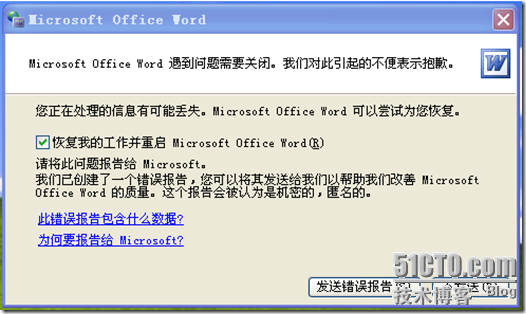
解决方案:
删除公用模板文件“Normal.dot”即可,这个文件是在“C:\Documents and Settings\Administrator\Application Data\Microsoft\Templates”目录中,删除之后再重新启动WORD即可解决WORD安全模式错误问题。
九、故障描述:要求把一台计算机从网上邻居中隐藏掉,同时他又要看到别人的计算机,进行资料查询
解决方法:
通过命令行方式实现,在网上邻居中隐藏你的计算机 (让别人看不见你!)
net config server /hidden:yes
net config server /hidden:no (no则为开启)
十、故障描述:在桌面上右击“新建”没有word、excel选项,Office已软件装好并可正常使用。
解决方法:
将下列内容复制后,新建一个记事本,粘贴上去,然后另存为*.reg,其中*为任意合法的字符(字符串),然后双击运行!
以下是word文档的注册信息
Windows Registry Editor Version 5.00
[HKEY_CLASSES_ROOT\.doc]
@="Word.Document.8"
"Content Type"="application/msword"
[HKEY_CLASSES_ROOT\.doc\OpenWithList]
[HKEY_CLASSES_ROOT\.doc\OpenWithList\WordPad.exe]
@=""
[HKEY_CLASSES_ROOT\.doc\PersistentHandler]
@="{98de59a0-d175-11cd-a7bd-00006b827d94}"
[HKEY_CLASSES_ROOT\.doc\ShellNew]
[HKEY_CLASSES_ROOT\.doc\Word.Document.6]
[HKEY_CLASSES_ROOT\.doc\Word.Document.6\ShellNew]
"FileName"="winword.doc"
[HKEY_CLASSES_ROOT\.doc\Word.Document.8]
[HKEY_CLASSES_ROOT\.doc\Word.Document.8\ShellNew]
"FileName"="winword8.doc"
[HKEY_CLASSES_ROOT\.doc\WordDocument]
[HKEY_CLASSES_ROOT\.doc\WordDocument\ShellNew]
"FileName"="winword2.doc"
[HKEY_CLASSES_ROOT\.doc\WordPad.Document.1]
[HKEY_CLASSES_ROOT\.doc\WordPad.Document.1\ShellNew]
"NullFile"=""
以下是excel文档的注册信息
Windows Registry Editor Version 5.00
[HKEY_CLASSES_ROOT\.xls]
"Content Type"="application/vnd.ms-excel"
@="Excel.Sheet.8"
[HKEY_CLASSES_ROOT\.xls\Excel.Sheet.5]
[HKEY_CLASSES_ROOT\.xls\Excel.Sheet.5\ShellNew]
"FileName"="excel.xls"
[HKEY_CLASSES_ROOT\.xls\Excel.Sheet.8]
@=""
[HKEY_CLASSES_ROOT\.xls\Excel.Sheet.8\ShellNew]
"FileName"="excel9.xls"
[HKEY_CLASSES_ROOT\.xls\ExcelWorksheet]
[HKEY_CLASSES_ROOT\.xls\ExcelWorksheet\ShellNew]
"FileName"="excel4.xls"
[HKEY_CLASSES_ROOT\.xls\PersistentHandler]
@="{98de59a0-d175-11cd-a7bd-00006b827d94}"
[b]十一、故障问题描述:电脑开机进不了系统 出现NTLDR is minssing press ctrl+alt+del to restart
解决方法:
NTLDR一般存放于C盘根目录下,是一个具有隐藏和只读属性的系统文件。它的主要职责是解析Boot.ini文件。
[/b] 进入故障恢复控制台,接着在故障恢复控制台的命令状态下输入“copy x:\i386\ntldr c:\”命令并回车即可(“x”为光驱所在的盘符),然后执行“copy x:\i386\ntdetect.com c:\”命令,如果提示是否覆盖文件,则键入“y”确认,并按回车键。
在遇到NTLDR文件丢失的故障时,boot.ini文件多半也会出现丢失或损坏的情况。这样在进行了上面修复NTLDR的操作后,还要在故障恢复控制台中执行“bootcfg /redirect”命令来重建Boot.ini文件。最后执行“fixboot c:”命令,在提示是否进行操作时输入“y”确认并回车,这样Windows XP的系统分区便可写入到启动扇区中。当执行完全部命令后,键入“exit”命令退出故障恢复控制台,重新启动后系统即可恢复如初。
解决方案:
出现这个问题时,首先请检查相关的服务有没有启动
在开始--运行--CMD--SERVICES.MSC启动服务组件或者
在桌面选中“我的电脑”,鼠标右键选择“管理”;
在“管理”窗口中,选取“服务和应用程序”扩展项目下的“服务”选项,在右侧出现系统服务列表中找到“Print Spooler”服务,双击进入“Print Spooler”服务设置;
在“Print Spooler”服务设置窗口中,将“启动类型”设置为“自动”,点击“启动”按钮;
此时系统会尝试启动该服务;
如果服务成功启动则转到开始--设置--打印机和传真机--此时可能已恢复正常
二、故障描述:开机 显示器黑屏,屏幕显示input not supported
解决方案1:
打开机箱,把内存条从内存槽里拨下来,清洁表面灰尘及金手指,重新插回后开机,一切正常。
解决方案2:
重新启动电脑, 按F8 选择VGA模式-分辨率设为1024*768,色深32位,刷新率设置为60,确定保存,重启进系统OK。
三、故障描述:一机子同时装了集成显卡和独立显卡,在安装Windows 7的显卡驱动时出现中途死机,且无出错代码提示,系统停顿无反映。
解决方案:
根据经验判断,极有可能是Windows 7的显卡驱动程序与电脑的显卡硬件不兼容造成的。为了方便用户选择集成显卡或独立显卡,主板芯片组提供了显卡切换功能,这就是造成系统死机的关键所在。进入BIOS,在显示子系统的设置项中,将系统的显卡切换功能关闭。与此同时还要根据实际需要,指定采用独立显卡或集成显卡。设置完成之后,记住保存设置。关闭了显卡切换功能之后,就可以顺利安装Windows 7了。
四、故障描述:windows XP开机登录,输入密码后就自动注销回到登录页面,重启后进入安全模式也是一样。
解决方案:
可能原因有二:1、注册表userinit值被修改。2、userinit.exe文件被替换。
由于系统已无法登录,所以只能通过winpe来进行修复
用光盘引导进入PE,把从其他电脑上面拷C:\windows\system32\userinit.exe 文件覆盖到
c:\windows\system32\ 目录下面
五、故障描述:win7安装Oracle不兼容问题,安装失败或不能安装。
解决办案:
由于Oracle在扫描安装的系统的时候没有做win7的判断。
oracle安装文件里找到
database\stage\prereq\db\refhost.xml
{
<!--Microsoft Windows Vista-->
<OPERATING_SYSTEM>
<VERSION VALUE="6.0"/>
}
把上述节点替换为以下节点:
{
<!--Microsoft Windows 7-->
<OPERATING_SYSTEM>
<VERSION VALUE="6.1"/>
</OPERATING_SYSTEM>
}
六、故障描述:电脑正常关机,但每次开机都自动进行C:盘的磁盘检测
解决方案:
开始--运行 输入“cmd” 打开命令行窗口执行 “chkdsk c: /f” 提示 “因为另一个过程正在使用这个卷,无法运行 Chkdsk。是否计划在下次系统重新启动时检查这个卷? (Y/N)” 按Y
重启电脑会进行一次检测。检测完后,故障消除。
七、故障描述:电脑过滚动条后就重启,用PE进系统以后,打开C盘,报错“访问页内的操作错误”,以至于无法备份C盘资料
解决方法:
运行CMD,输入查chkdsk G:/F,即:chkdsk 盘符:/f,重启电脑,OK,问题解决
八、故障描述:双击WORD文档时,程序弹出出错对话框,显示正在处理的信息有可能丢失,Microsoft Office Word可以尝试为您恢复并询问用户是否发送错误报告,如果这个时候用户点击了不发送,WORD将会开始恢复当前文档。恢复完毕后,程序又会弹出对话框,显示用户上次启动失败,是否以安全模式启动WORD。这个时候如果选择不进入安全模式,则WORD又会弹出“正在处理的信息有可能丢失,Microsoft Office Word可以尝试为您恢复……”对话框,这个时候就陷入了死循环。如果选择以安全模式启动WORD,WORD将不会显示刚刚正在编辑的文档,而只显示空白窗口,需要手动打开才行。如图:
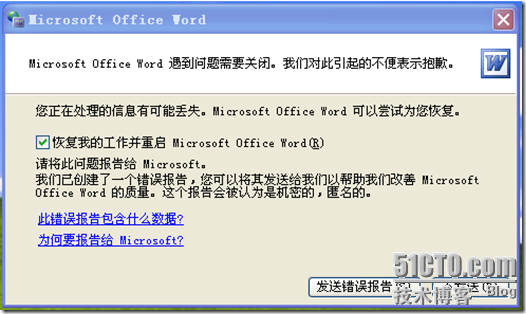
解决方案:
删除公用模板文件“Normal.dot”即可,这个文件是在“C:\Documents and Settings\Administrator\Application Data\Microsoft\Templates”目录中,删除之后再重新启动WORD即可解决WORD安全模式错误问题。
九、故障描述:要求把一台计算机从网上邻居中隐藏掉,同时他又要看到别人的计算机,进行资料查询
解决方法:
通过命令行方式实现,在网上邻居中隐藏你的计算机 (让别人看不见你!)
net config server /hidden:yes
net config server /hidden:no (no则为开启)
十、故障描述:在桌面上右击“新建”没有word、excel选项,Office已软件装好并可正常使用。
解决方法:
将下列内容复制后,新建一个记事本,粘贴上去,然后另存为*.reg,其中*为任意合法的字符(字符串),然后双击运行!
以下是word文档的注册信息
Windows Registry Editor Version 5.00
[HKEY_CLASSES_ROOT\.doc]
@="Word.Document.8"
"Content Type"="application/msword"
[HKEY_CLASSES_ROOT\.doc\OpenWithList]
[HKEY_CLASSES_ROOT\.doc\OpenWithList\WordPad.exe]
@=""
[HKEY_CLASSES_ROOT\.doc\PersistentHandler]
@="{98de59a0-d175-11cd-a7bd-00006b827d94}"
[HKEY_CLASSES_ROOT\.doc\ShellNew]
[HKEY_CLASSES_ROOT\.doc\Word.Document.6]
[HKEY_CLASSES_ROOT\.doc\Word.Document.6\ShellNew]
"FileName"="winword.doc"
[HKEY_CLASSES_ROOT\.doc\Word.Document.8]
[HKEY_CLASSES_ROOT\.doc\Word.Document.8\ShellNew]
"FileName"="winword8.doc"
[HKEY_CLASSES_ROOT\.doc\WordDocument]
[HKEY_CLASSES_ROOT\.doc\WordDocument\ShellNew]
"FileName"="winword2.doc"
[HKEY_CLASSES_ROOT\.doc\WordPad.Document.1]
[HKEY_CLASSES_ROOT\.doc\WordPad.Document.1\ShellNew]
"NullFile"=""
以下是excel文档的注册信息
Windows Registry Editor Version 5.00
[HKEY_CLASSES_ROOT\.xls]
"Content Type"="application/vnd.ms-excel"
@="Excel.Sheet.8"
[HKEY_CLASSES_ROOT\.xls\Excel.Sheet.5]
[HKEY_CLASSES_ROOT\.xls\Excel.Sheet.5\ShellNew]
"FileName"="excel.xls"
[HKEY_CLASSES_ROOT\.xls\Excel.Sheet.8]
@=""
[HKEY_CLASSES_ROOT\.xls\Excel.Sheet.8\ShellNew]
"FileName"="excel9.xls"
[HKEY_CLASSES_ROOT\.xls\ExcelWorksheet]
[HKEY_CLASSES_ROOT\.xls\ExcelWorksheet\ShellNew]
"FileName"="excel4.xls"
[HKEY_CLASSES_ROOT\.xls\PersistentHandler]
@="{98de59a0-d175-11cd-a7bd-00006b827d94}"
[b]十一、故障问题描述:电脑开机进不了系统 出现NTLDR is minssing press ctrl+alt+del to restart
解决方法:
NTLDR一般存放于C盘根目录下,是一个具有隐藏和只读属性的系统文件。它的主要职责是解析Boot.ini文件。
[/b] 进入故障恢复控制台,接着在故障恢复控制台的命令状态下输入“copy x:\i386\ntldr c:\”命令并回车即可(“x”为光驱所在的盘符),然后执行“copy x:\i386\ntdetect.com c:\”命令,如果提示是否覆盖文件,则键入“y”确认,并按回车键。
在遇到NTLDR文件丢失的故障时,boot.ini文件多半也会出现丢失或损坏的情况。这样在进行了上面修复NTLDR的操作后,还要在故障恢复控制台中执行“bootcfg /redirect”命令来重建Boot.ini文件。最后执行“fixboot c:”命令,在提示是否进行操作时输入“y”确认并回车,这样Windows XP的系统分区便可写入到启动扇区中。当执行完全部命令后,键入“exit”命令退出故障恢复控制台,重新启动后系统即可恢复如初。
相关文章推荐
- 依赖治理、灰度发布、故障演练,阿里电商故障演练系统的设计与实战经验
- 【网络故障实战经验】分享^ ....网管应用
- 构建Oracle高可用环境HA rac:企业级高可用数据库架构、实战与经验总结
- 我的 Android 开发实战经验总结
- 高可用网站多点部署架构实战经验总结
- Tech·Ed 2008见闻之-实战经验:编写高质量高效率的SharePoint应用程序
- 微信公众账号运营实战经验谈
- 敏捷开发的实战经验介绍
- 硕博经验——科研论文阅读与写作实战技巧
- 项目实战-PC端固态布局 之机票预订
- [05]项目实战-PC 端固定布局(5)
- Android面试系列文章2018之实战经验部分之异步框架篇
- [文摘20090106]大量实战经验的真实网络创业经历分享(转)
- 看微博&微信实战经验:社交网络经验50条
- Java调用net的webservice故障排除实战分享
- Javascript 多浏览器兼容总结(实战经验)
- EasyMock 新版本用法和实战经验总结和mock.js 使用的用法
- 经验分享:C/S系统故障排查之服务器端口telnet失败
- 干货分享!不得不看的【7年竞价实战经验总结】
- 实战开发经验:是什么阻碍了我们跨平台
